“옛날 사진 디지털 변환” 휴대폰과 구글 포토스캔만 있으면 '무료' VIDEO: How to save money and scan your photos digitally using your phone and Google PhotoScan
“옛날 사진 디지털 변환” 휴대폰과 구글 포토스캔만 있으면 '무료'
Mark Hachman | PCWorld
사진을 스캔해서 디지털화하는 것은 옛날 사진 앨범만을 위한 것이 아니다. 요즘엔 졸업 앨범이나 결혼 사진 등을 디지털 버전으로 구입하려면 상당한 돈이 드는데, 주머니 속에 사진 스캐너가 있다면 이런 돈을 아낄 수 있지 않을까?
구글 포토스캔(Google PhotoScan)은 휴대폰의 카메라를 사용해 출력된 사진을 여러 번 찍고 지능적으로 연결해 가장자리를 표시한다. 휴대폰의 플래시로 인한 반사 효과를 완화하는 역할도 하지만, 일반적으로 자연광으로 찍었을 때 가장 품질이 좋다.
How to save money and scan your photos digitally using your phone and Google PhotoScan Google's free app can turn your prints into digital images in seconds, and all for free.
Mark HachmanBy Mark Hachman Senior Editor, PCWorld | SEP 5, 2019 3:46 AM PDT Scanning photos into digital copies isn’t just for old photo albums. These days, you’ll often have to decide whether to buy an expensive digital version of school photos, not to mention weddings. But why spend extra money when you have a photo scanner in your pocket? Google PhotoScan is an app both for Android and iOS, and works by using your phone’s camera to take several photos of a print photograph, using intelligence to stitch them together and mark the edges of the photograph. The photo stitching also works to eliminate glare from your phone’s flash, though a well-lit photo using natural light delivers the best results. To be fair, a native digital image will present the clearest, sharpest results. And if you have a dedicated scanner, or a multifunction printer with a scanner attached to it, that option should definitely be explored. But scanners cost money, as do the rights to digital images—the local photography service charged me $17! Instead, explore what your phone’s own camera can do before ponying up for that Instagram post. To scan the entire photo, you'll need to match up the center targeting circle with the various target circles for a second or two. (Just be sure and understand what rights you have to share those images, and if the photographer asserts any rights to the photos in question. If you yourself have taken the photos in question, you should be fine.) |
edited by kcontents
물론, 처음부터 디지털로 찍은 사진이 가장 선명하다. 전용 스캐너나 복합기가 있다면 이 역시 사용해볼 만한 선택지다. 하지만 스캐너는 가격이 비싸고, 전문 사진관 역시 상당한 돈을 요구한다. 구글의 포토스캔은 휴대폰만 있으면 무료로 사용할 수 있는 사진 스캔 앱이다.
정말 쉬운 포토스캔 사용법
먼저, 안드로이드나 iOS에서 포토스캔을 다운로드 받는다. 구글은 포토스캔을 사용할 수 있는 디바이스에 제한을 두지 않았지만, 안드로이드 5.0(롤리팝) 이상이 필요하다. 물론, 스캔할 사진이 필요하다. 구글은 크기에 제한을 두지 않았는데, 필자가 테스트한 것은 3x5와 4x6이다.
https://www.google.com/photos/scan/
둘째, 스캔을 시작한다. 앱을 실행하면 포토스캔 사용 방법을 알려준다. 카메라 프레임 안에 사진이 모두 들어가게 하고 사진을 찍는다. 포토스캔은 사진 위에 점 4개가 표시되는데, 해당 점에 초점을 맞추는 작업을 한다.
각 점에 정확히 위치하지 않았다고 걱정할 필요는 없다. 최종 결과물에는 큰 차이가 없다.
포토스캔은 또한, 사진을 찍은 후에 이미지 모서리를 정의하도록 한다. 사진 뒤에 밝은색을 두었을 때 자동으로 모서리를 인식하기 어려운 경우에만 동작한다.
자연광이냐 인공조명이냐에 따라 차이가 있다. 아래쪽 사진은 카메라 플래시를 사용해서 찍은 것인데 더 밝아 보인다. 하지만 터키색 빛은 실제 사진의 색과는 다르며, 위 사진이 더 실제에 가깝다. ⓒ MARK HACHMAN / IDG
하지만 사진에 영향을 주는 것은 조명이다. 같은 사진을 해가 가려진 방에서 플래시를 사용해 찍고, 외부에서 오후에 그늘에서 촬영했는데, 색에 분명한 차이가 있었다. 외부에서 찍은 것이 색은 더 정확했으나, 물로 씻어진 느낌이 났다. 어떤 것이 최선인지 테스트를 해보는 것이 좋을 것 같다. 포토스캔에는 카메라 플래시 효과를 줄이는 기능을 켜고 끌 수 있는 ‘마술 지팡이’ 아이콘이 있다.
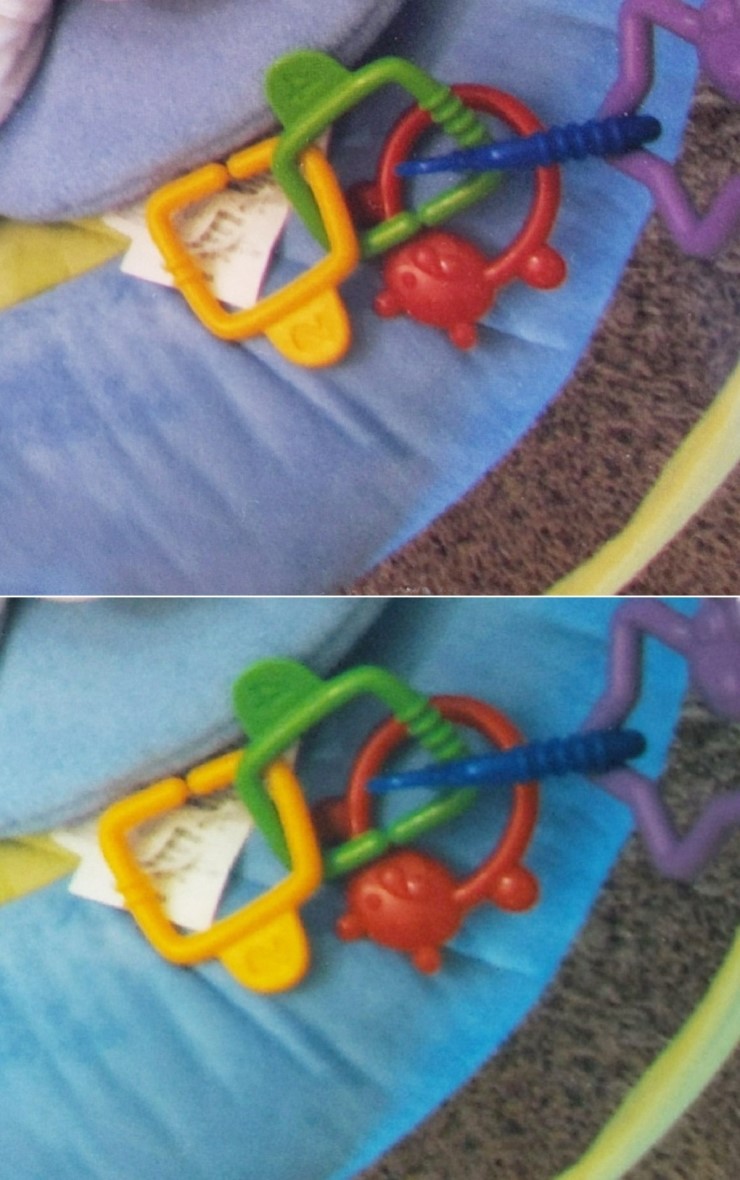
ⓒ MARK HACHMAN / IDG
또한 포토스캔은 해상도를 낮춘다. 1,220만 화소 카메라인 구글 픽셀 3로 찍었는데, 스캔된 사진의 해상도는 3,000x2,000이었다.
셋째, 후처리. 농담이다. 최소한 포토스캔 앱 안에는 이 과정을 할 기능이 없다. 포토스캔은 사진을 휴대폰에 저장하고 자동으로 구글 포토, 마이크로소프트 원드라이브, 아이클라우드에 저장할 수 있도록 한다. 콘트라스트, 색상, 적목현상 조절 등은 윈도우 10의 사진 앱이나 구글 포토, 라이트룸(Lightroom)과 같은 앱을 사용해야 한다.
여기 까지다. 포토스캔 앱은 간단하고 직관적이다. 오래된 사진을 가지고 한번 테스트해 보길 바란다. 결과물이 생각보다 괜찮아서 많은 돈을 절약해줄 수 있을 것이다.
editor@itworld.co.kr
원문보기:
http://www.itworld.co.kr/news/130498#csidx017309cb8165d90b88d1763864df134
KONTENTS











